Sadržaj
Kao što znate, danas su sve vrste usluga udaljene pohrane podataka u obliku popularne pohrane u oblaku postale neobično raširene. Svi su oni posebni poslužiteljski resursi na kojima se korisnicima dodjeljuje određena količina prostora na disku za preuzimanje vlastitih datoteka i mapa ili preuzimanje spremljenih objekata s njih na tvrde diskove vlastitog računala, prijenosnog računala ili mobilnog uređaja. Čini se da sve to izgleda vrlo atraktivno, no, vrlo često korisnici moraju koristiti sve vrste preglednika ili instalirati dodatni softver za pristup takvim uslugama.
Je li moguće bez takvih glomaznih tradicionalnih metoda i koristiti pohranu u oblaku koja bi bila predstavljena u računalnom ili mobilnom sustavu kao najviše uobičajeni mrežni udio (uobičajeni tvrdi disk na udaljenom terminalu)? Razmislimo o tim pitanjima razmatrajući problem kako se povezati "Jandeks.Disk" kao mrežni pogon.
Što je "Jandeks.Disk"?
Kao što je vjerojatno već jasno, ova je usluga najčešća pohrana u oblaku, ali s vrlo neobičnim mogućnostima. Činjenica je da se ova posebna usluga može koristiti kao mrežni resurs koji će se prikazati u "istraživaču" u obliku mapiranog mrežnog pogona (nešto poput načina na koji se mogu vidjeti pohrane poput Interneta ili "Google.Disk"). Ali za potonje je potrebna instalacija posebnog softvera, bez kojeg izravna sinkronizacija neće raditi, a pristup će se morati izvršiti isključivo putem internetskog preglednika. U slučaju "Jandeks.Disk" situacija izgleda puno jednostavnije, a sama usluga ima nekoliko prednosti (iako, nažalost, postoje i nedostaci).
Veza "Jandeks.Disk" prema protokolu: prednosti i nedostaci
Ogroman plus gotovo svi korisnici i stručnjaci na području takvih računalnih i oblačnih tehnologija nazivaju upravo činjenicu da nema dodatnih softverskih komponenti na vlastitom računalo ili mobilni uređaj nije potrebno instalirati. Kada koristite "Jandeks.Disk" također nije potrebno čistiti sadržaj "koša za smeće", jer se svi objekti smješteni u njega automatski brišu (iako je to više minus nego Plus). Ali kao glavne nedostatke možemo istaknuti nedostatak indeksiranja slobodnog prostora na disku, kada jednostavno ne vidite koliko je prostora zauzeto, ali koliko je ostalo besplatno. Osim toga, sredstva koja su dostupna na raspolaganju (pa čak i najnovije generacije), staviti u "Jandeks.Disk" datoteke veličine 4 GB i više jednostavno ne možete dobiti (na neki način to podsjeća na razliku između datotečnih sustava unaz i unaz 32, gdje drugi ima upravo takvo ograničenje tijekom rada s datotekama).
Povezujemo mrežu "Jandeks.Disk" u 7. i više
Ipak, očigledna je upotrebljivost usluge pohrane povezane kao mrežni internet. Sada idemo izravno na to kako se povezati "Jandeks.Disk" kako umrežiti u Ace i Ace. Krenimo izravno od sustava za pokretanje.

Prije izvođenja dolje opisanih radnji, u početku se morate registrirati na službenom resursu "Jandeksa "(dovoljno je samo registrirati poštanski sandučić). U budućnosti će se korisničko ime i lozinka navedeni tijekom registracije korisničkog računa koristiti za pristup sadržaju pohrane. Ako je potrebno, možete koristiti potvrdu broja mobilni telefon, a prilikom registracije koristite uslugu automatskog stvaranja elektroničkog novčanika.
Kako se povezati "Jandeks.Disk "kako umrežiti?

Da biste to učinili, samo trebate dodati odgovarajući element u mrežno okruženje pridruživanjem mrežni pogon. To se može učiniti u najobičnijem"istraživaču". Na glavnoj ploči na vrhu kliknite gumb za povezivanje mrežnog pogona, a zatim novom uređaju dodijelite slovo (poželjno je odabrati slova na kraju abecede (na primjer, Ocean).

Nakon toga, u prozoru postavki obavezno označite stavku za oporavak prilikom prijave, kliknite vezu za dodavanje stranice na kojoj možete pohraniti podatke, a zatim slijedite upute "čarobnjaka".

Sada, u fazi odabira mrežnog resursa, unesite adresu navedenu na gornjoj slici, dodijelite proizvoljno ime resursu, unesite prijavu i lozinku za registraciju (za svaki slučaj, spremite ih kako ne biste svaki put unosili podatke), a zatim označite stavku Otvori resurs po završetku veze.

Napomena: mapu resursa možete odrediti u fazi odabira slova unosom navedene adrese u odgovarajuće polje i označavanjem stavke za korištenje drugih vjerodajnica, nakon čega će se od vas tražiti da unesete isto korisničko ime i lozinku.
Zaobilaženje brava
Kako se povezati "Jandeks.Disk"kako umrežiti, shvatili. Ali ovdje je glavni fokus na privitak resursa treba obratiti na moguće probleme. Tako, na primjer, u Ukrajini, gdje su usluge "Jandeksa" trenutno blokiran na državnoj razini, prijavit će se pogreška zbog nemogućnosti prijave na mrežu. Takva se ograničenja mogu zaobići korištenjem automatiziranih programa za promjenu stvarne adrese una-a poput adrese una-a (Program mijenja adresu za sve usluge u cijelosti, a ne radi poput interneta u preglednicima).
Korištenje ubrzane tehnike
Pogledajmo sada kako se povezati "Jandeks.Disk" poput mreže, ako vam se ne sviđa gore predložena metoda ili veza ne radi čak i pod uvjetom da resurs nije povezan s blokiranim. U tom slučaju možete učiniti nešto drugačije.

Da biste započeli, otvorite standardni "Notepad", a zatim u njega unesite tekst prikazan na gornjoj slici, Spremite datoteku u formatu Ocean, postavite proizvoljno ime i ručno dodajte ekstenziju, a zatim dodajte novi izvršni aplet u "Planer zadataka" na kartici radnji ili slijedite slične korake da biste datoteku unijeli u odjeljak za pokretanje (u redovima autorizacije umjesto toga) login i password navedite podatke korištene tijekom registracije).
Kratki pregled izvedenih operacija
Nakon što se disk pojavi u sustavu, možete izvršiti bilo kakve radnje s datotekama i mapama, kao da je to najčešći tvrdi disk ili neki prijenosni medij spojen na vaš terminal.

Međutim, operacije su prilično jednostavne, tako da nema smisla usredotočiti se na njih.
Povezivanje prostora za pohranu u sustavima za pohranu
Na mobilnim uređajima koji rade pod kontrolom sustava najbolje od svega koristiti Upravitelj datoteka za prijenos datoteka koji koristi vlastiti dodatak za prijenos datoteka (Ovo proširenje morat će se zasebno integrirati u zapovjednik). Kako se povezati "Jandeks.Disk" kako umrežiti?

Idite na odjeljak s mapama na Internetu, dodirnite stavku za stvaranje novog poslužitelja, unesite kao adresu na internetu.yandex.i na desnoj strani označite stavku veze Na internetu. Lozinka se ne može postaviti, jer pohrana u mobilnim sustavima može savršeno funkcionirati bez nje.
 Kako onemogućiti protect ujandeks. Preglednikna računalu?
Kako onemogućiti protect ujandeks. Preglednikna računalu? Kako spojiti 2 monitora na računalo: detaljne upute, savjeti i preporuke stručnjaka
Kako spojiti 2 monitora na računalo: detaljne upute, savjeti i preporuke stručnjaka Kako spojiti bežični džojstik s interneta na računalo: savjeti
Kako spojiti bežični džojstik s interneta na računalo: savjeti Kako otvoriti datoteku amap na amap 8 ili na sličnim sustavima: tri jednostavna načina
Kako otvoriti datoteku amap na amap 8 ili na sličnim sustavima: tri jednostavna načina Kako poslati datoteku u oblak: upute i preporuke
Kako poslati datoteku u oblak: upute i preporuke Kako spojiti novi usmjerivač: detaljni vodič, stručni savjeti
Kako spojiti novi usmjerivač: detaljni vodič, stručni savjeti Kako povući novac iz taksimetrajandeks.taksi: detaljne upute
Kako povući novac iz taksimetrajandeks.taksi: detaljne upute Kako vezatijandeks.novacdo vebmani: detaljne upute
Kako vezatijandeks.novacdo vebmani: detaljne upute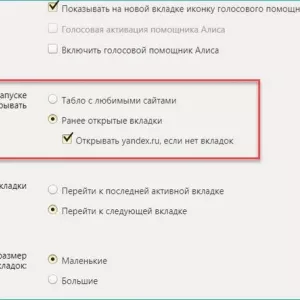 Kako promijeniti početnu stranicu ujandeks.preglednik: upute
Kako promijeniti početnu stranicu ujandeks.preglednik: upute